Hur stänger jag av skärmtiden på din iPhone? Med Screen Time kan du komma åt realtidsrapporter om hur mycket tid du spenderade på din iOS-enhet och ställa in gränser för vad du vill hantera. Det är en användbar funktion för att hantera iOS-enheter för dina barn. Men om du inte vill använda funktionen på din iPhone kan du lära dig mer om de bästa metoderna för inaktivera skärmtid på din iPhone från artikeln nu.
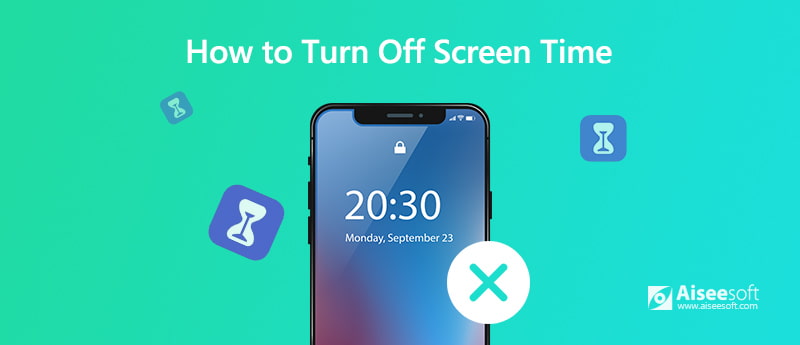
När du aktiverar skärmtiden på en iPhone för första gången kommer du att bli ombedd att ange ett lösenord för att förhindra att dina barn stänger av skärmtiden på iPhone. Om du fortfarande kommer ihåg lösenordet kan du helt enkelt följa processen enligt nedan.
steg 1 Starta din iPhone och gå till Inställningar Ansökan. Efter det, rulla ner för att välja Skärmtid alternativet att inaktivera skärmtidsfunktionen på din iPhone i enlighet därmed.
steg 2 När du öppnar skärmtidspanelen kan du ställa in föräldrakontroll över iPhone. Bläddra bara ner till botten och tryck på Stäng av skärmtid alternativ.
steg 3 Efter det bör du trycka på Stäng av skärmtid än en gång i uppmaningen på skärmen för att inaktivera funktionen på iPhone enligt dina krav.
Anmärkningar: När skärmtid-funktionen är inaktiverad på din iOS-enhet spårar den inte din applikationsanvändningstid och några begränsningar / begränsningar baserat på inställningarna för skärmtid. Andra kan dock fortfarande lära sig mer om användningen av applikationerna från Battery Health and Usage Information. (Varför batteriet tappar så snabbt?)
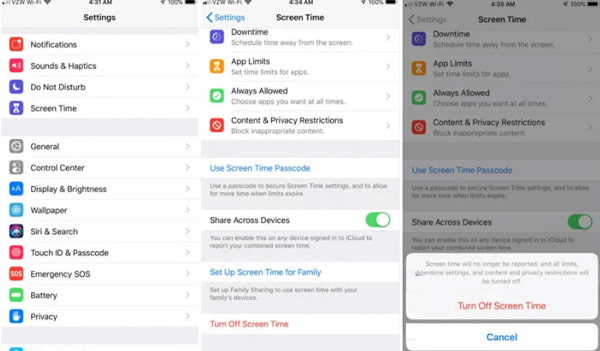
Vad ska du göra om du har glömt lösenordet och användar-ID? Om du inte har använt iOS-enheten under en tidsperiod, hur stänger du av skärmtiden på din iPhone utan lösenord? iPhone Unlocker är ett utmärkt hanteringsverktyg för iPhone för att återställa och ta bort Screen Time-lösenord, eller till och med inaktivera Screen Time direkt utan dataförlust.

Nedladdningar
100 % säker. Inga annonser.
100 % säker. Inga annonser.
Innan du stänger av skärmtid på din iPhone bör du stänga av den Hitta min iPhone på din enhet för att återställa eller ta bort begränsningskoden. Se till att den senaste versionen av iTunes redan har installerats på datorn i förväg.
steg 1 Installera Screen Time Passcode Remover
Ladda ner och installera Aiseesoft iPhone Unlocker på din dator, du kan välja skärmtidsläge efter installationen för att radera lösenordet för skärmtid-funktionen på din iPhone.
steg 2 Anslut din iPhone för att ta bort lösenordet
Anslut din iPhone till datorn med den ursprungliga USB-kabeln och se till att enheten kan skannas. När du öppnar skärmen Ta bort skärmtidslösenord klickar du på Start knapp.

steg 3 Ta bort lösenordet för skärmtid
iOS 12 eller senare: iPhone Unlocker börjar omedelbart låsa upp skärmtidskoden på din iPhone. Det tar bara en kort period att radera lösenordet utan dataförlust.

iOS 11 eller tidigare: Du kan hämta Restriction-lösenord direkt om din iTunes-säkerhetskopia inte dekrypteras. Men om din iTunes-säkerhetskopia har krypterats måste du ange lösenordet för att dekryptera säkerhetskopian för att fortsätta.

steg 4 Stäng av skärmtid utan lösenord
Efter att du har låst upp skärmtidskoden måste du konfigurera om enheten utan dataförlust. Naturligtvis kan du återställa ett annat lösenord eller helt enkelt stänga av skärmtiden med samma process.
Se skäl till varför iTunes ansluter inte till din iPhone
Vilka är fördelarna med att stänga av skärmtid?
När du stänger av skärmtiden på din iPhone kommer den att sluta ständigt övervaka vad du gör på din iPhone, eller till och med spara data om din aktivitet. När det blir mindre belastning på din iPhone förbättras batteriets livslängd istället.
Hur visar du skärmtidsrapport och ställer in gränser?
Skärmtidrapporten ger dig en detaljerad rapport om hur din enhet används, de applikationer du har öppnat samt de webbplatser du har besökt. Gå till Inställningar och välj Skärmtid , klicka på Se alla aktiviteter under bilden för att visa rapporten på din iOS-enhet.
Vad ska du göra för att återställa skärmtidslösenordet?
Finns det en metod för att återställa lösenordet utan att inaktivera skärmtiden på din iPhone? Se till att din iOS-enhet är uppdaterad till iOS 13.4 eller senare. Gå till Inställningar och välj Skärmtid alternativ. Kran Ändra skärmens tidskod och då Glömt lösenord?. Därefter kan du ange Apple-ID och lösenord för att ställa in lösenord för skärmtid.
Slutsats
Vad ska du göra om du vill stäng av skärmtiden på din iPhone? Artikeln delar standardmetoden för att inaktivera funktionen om du fortfarande kan komma ihåg lösenordet. Om du glömde lösenordet för skärmtid, du kan också använda Aiseesoft iPhone Unlocker för att radera lösenkoden för skärmtid och följa samma process för att enkelt stänga av skärmtiden.

För att fixa iPhone-skärmen låst, kan torka lösenordsfunktion hjälpa dig mycket. Och du kan också enkelt rensa Apple ID eller skärmtidslösenord.
100 % säker. Inga annonser.
100 % säker. Inga annonser.